latex安装教程
LaTeX 是一种专业的排版系统,主要用于科技文献、学术论文、书籍等的排版。与传统的文字处理软件相比,LaTeX 可以更好地管理大型文字项目,并提供了丰富的数学公式和符号支持。本篇博客将介绍 LaTeX 的基础知识、常用语法以及安装教程。
一、LaTeX 基础知识
1.1 LaTeX 的特点
LaTeX 具有如下特点:
专业的排版效果:LaTeX 提供了高质量的排版效果,可以帮助作者快速生成易于阅读和印刷的文档。
数学公式和符号支持:LaTeX 提供了丰富的数学公式和符号支持,可以满足科技文献和学术论文中的需求。
自定义样式:LaTeX 允许作者自定义样式和模板,使得文档可以具有独特的风格。
跨平台支持:LaTeX 可以在不同的操作系统和软件环境中运行,例如 Windows、MacOS 和 Linux 等。
1.2 LaTeX 的基本组成部分
LaTeX 的文档通常由以下几个部分组成:
文档类:指定文档类型和格式,例如 article、book 和 report 等。
导言区:用于设置全局参数,例如页面大小、文字字号等。
正文:文档的主要内容。
结尾:用于结束文档,例如 \end{document}。
电脑配置:Win10 + TeXLive + TeXstudio安装注意事项
安装注意事项
1. 安装路径中不要有中文、空格和一些特殊的字符 2. 打开文件的时候推荐使用:以管理员身份运行 3. TeXLive和TeXstudio的安装路径,不要放在C盘
二、TeXLive安装包下载
网盘下载相对慢些,这里推荐镜像我哪敢网站,下载安装包(4.8G左右),常用有两种方式。
-
官方网站(下载速度慢): TeXLive官方网站
-
清华开源镜像:
清华大学开源镜像
打开网站之后,下载软件。
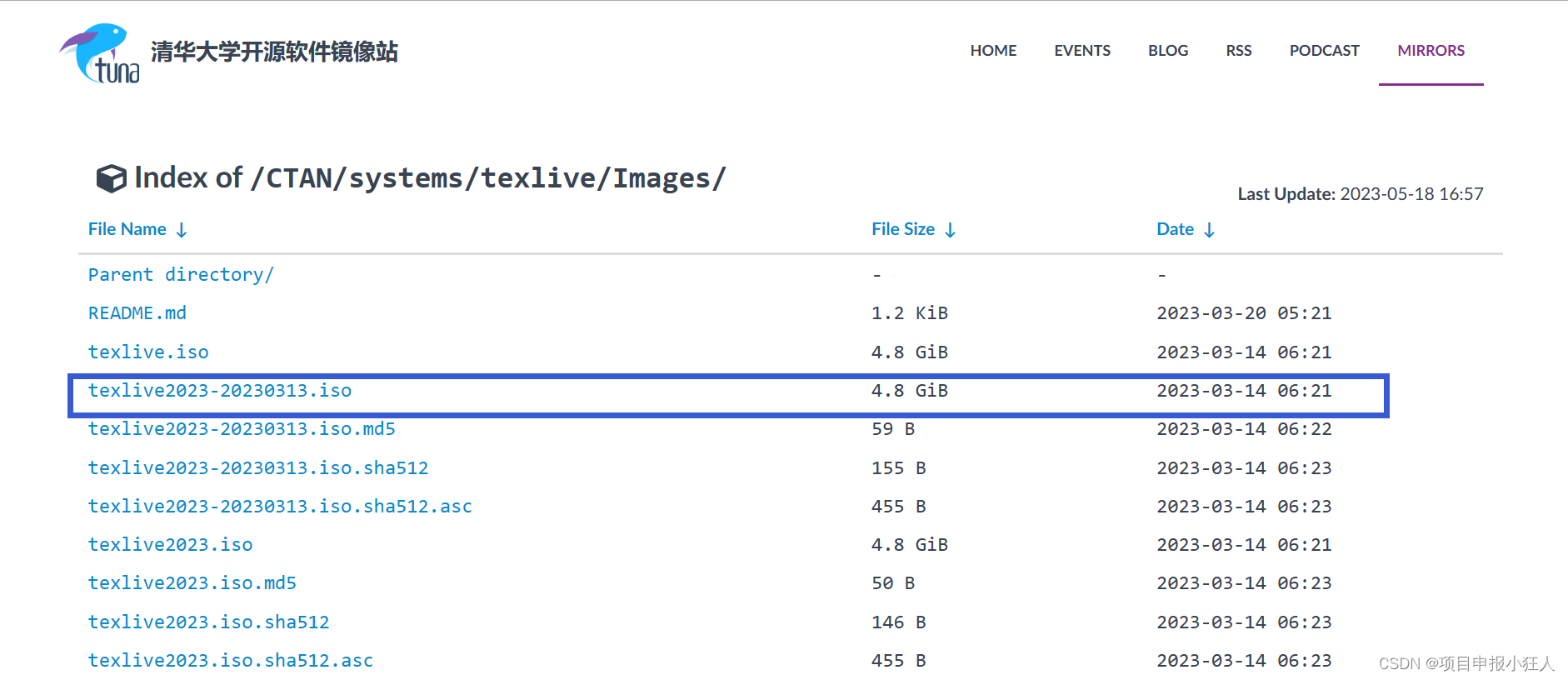
三、安装步骤
1、将 texlive2023-20230313.iso 文件进行解压,然后双击打开其中的 install-tl-advanced.bat 文件。

2、 点击 Advanced,然后依次修改安装目录,点击安装
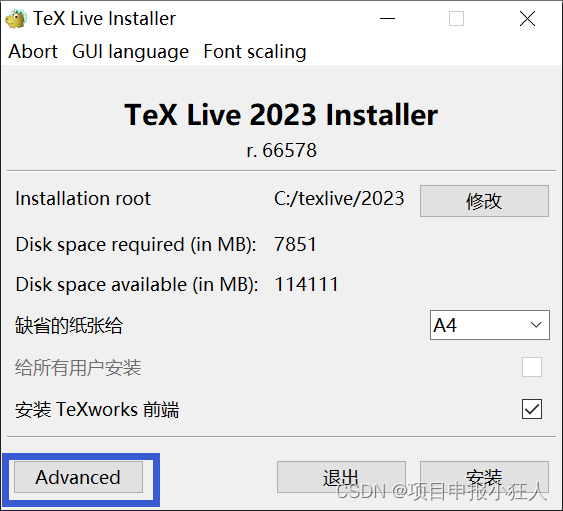
3、选择Advanced后,修改C盘为其他盘符,我这里选择D盘,然后点击安装
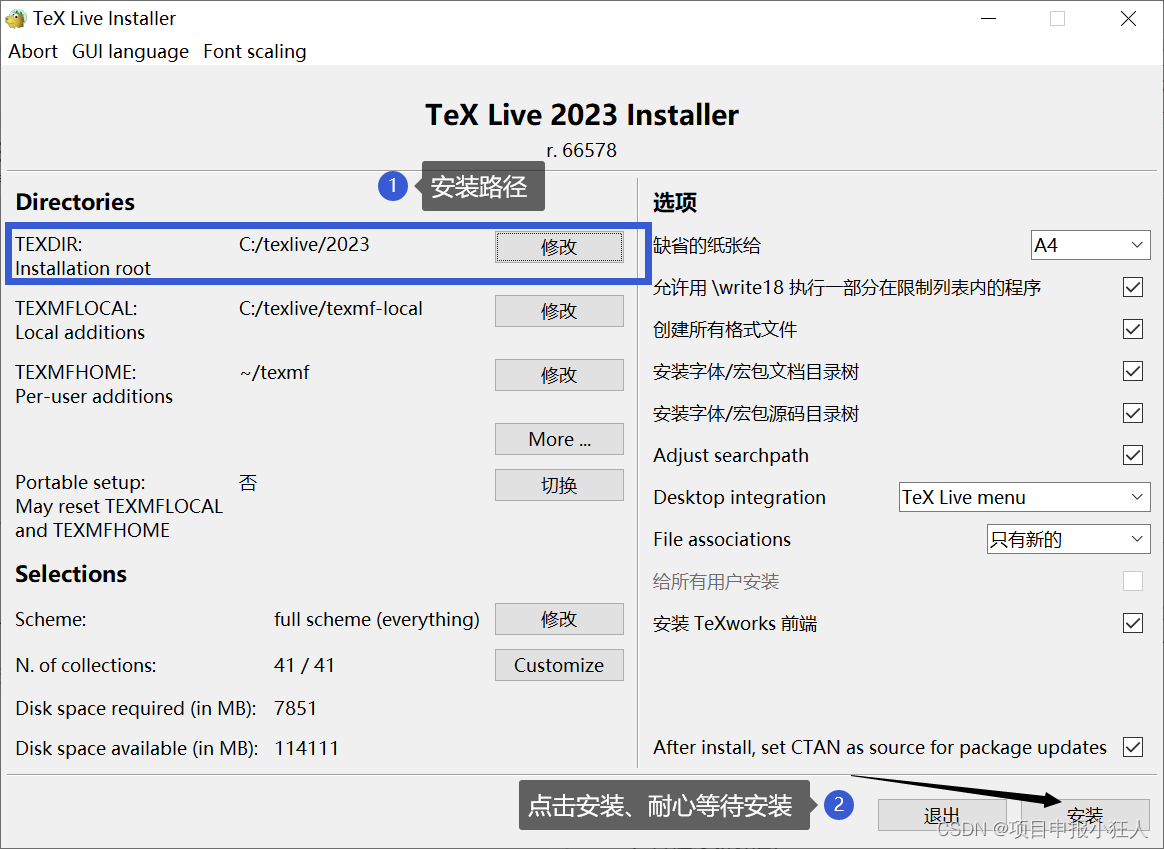
4、开始漫长的安装过程
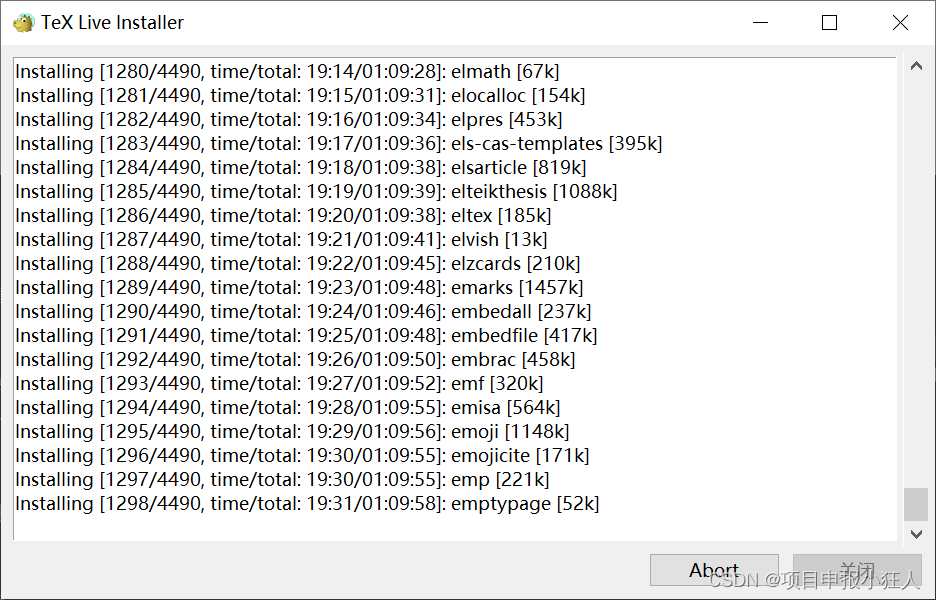
5、安装完成,点击关闭
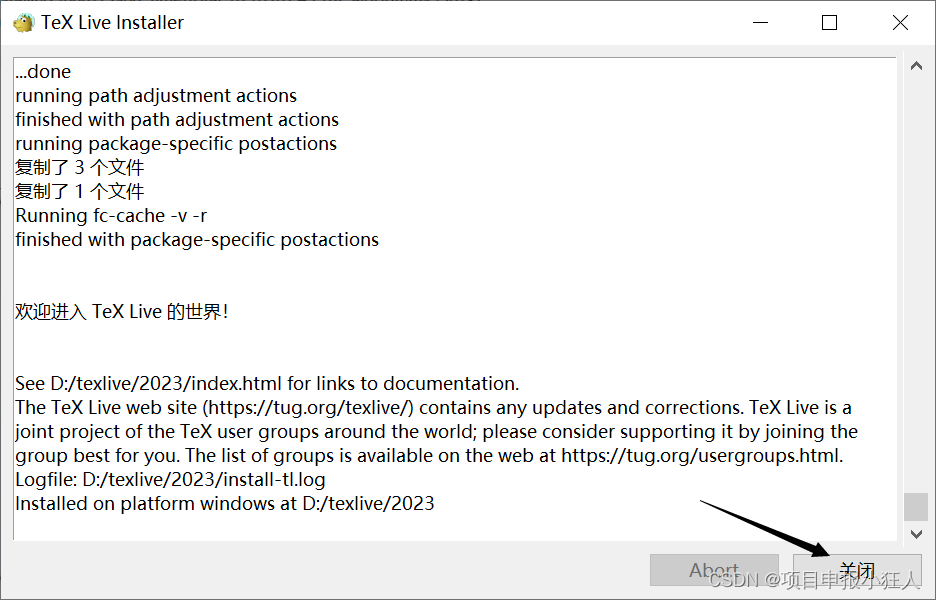
6、验证:安装结束后,WIN+R ,输入 cmd后回车。
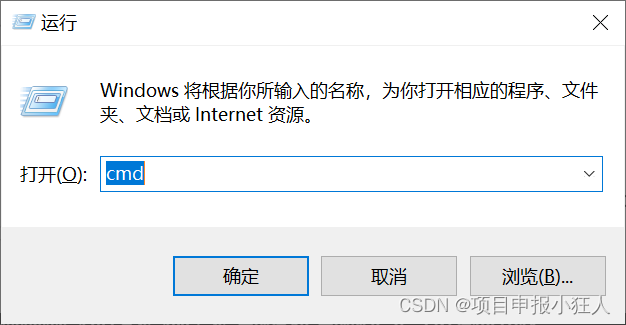
6、输入 tex -version,若出现版本号则安装成功。
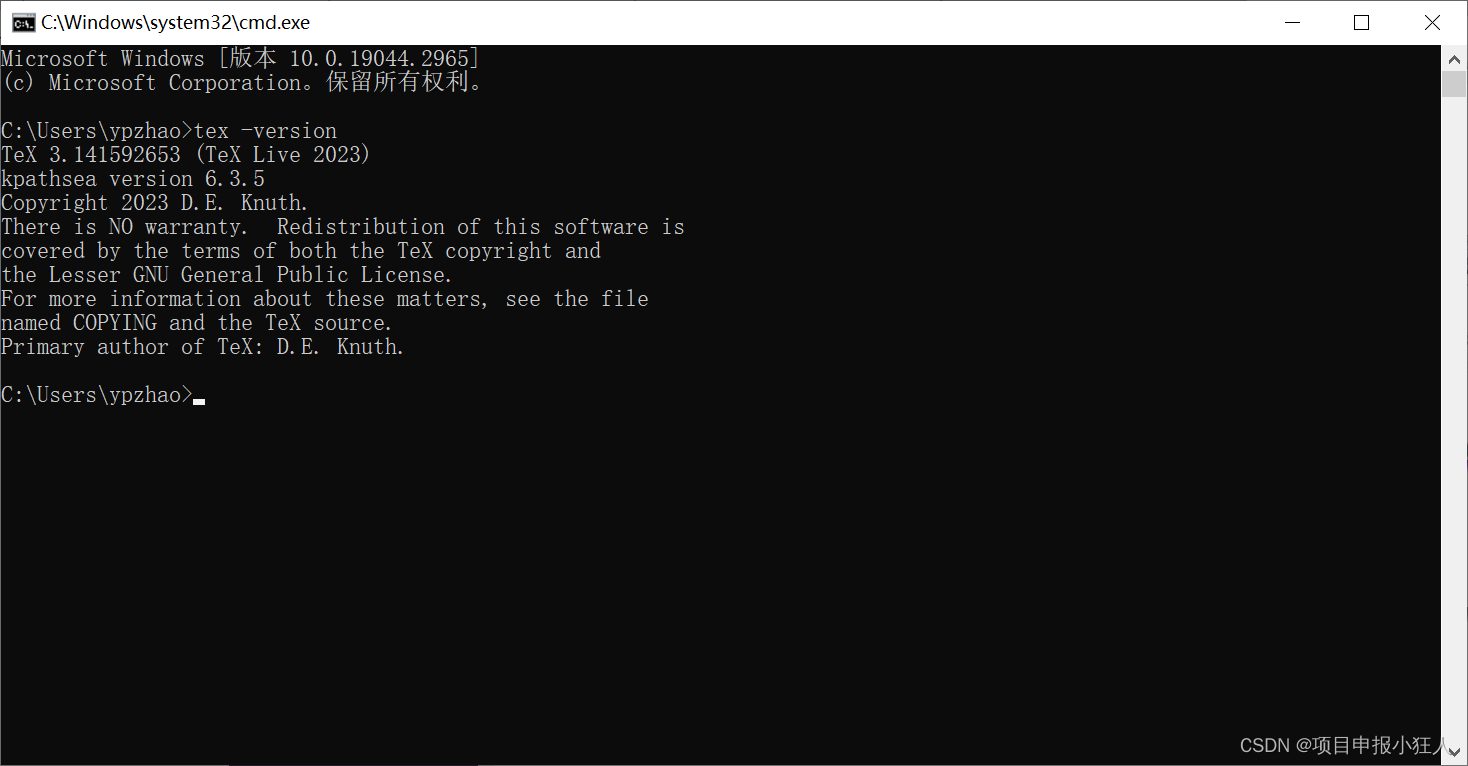
四、TeXstudio安装及简单使用
1、在官网下载 TeXstudio
TeXstudio官网|点击链接直达/
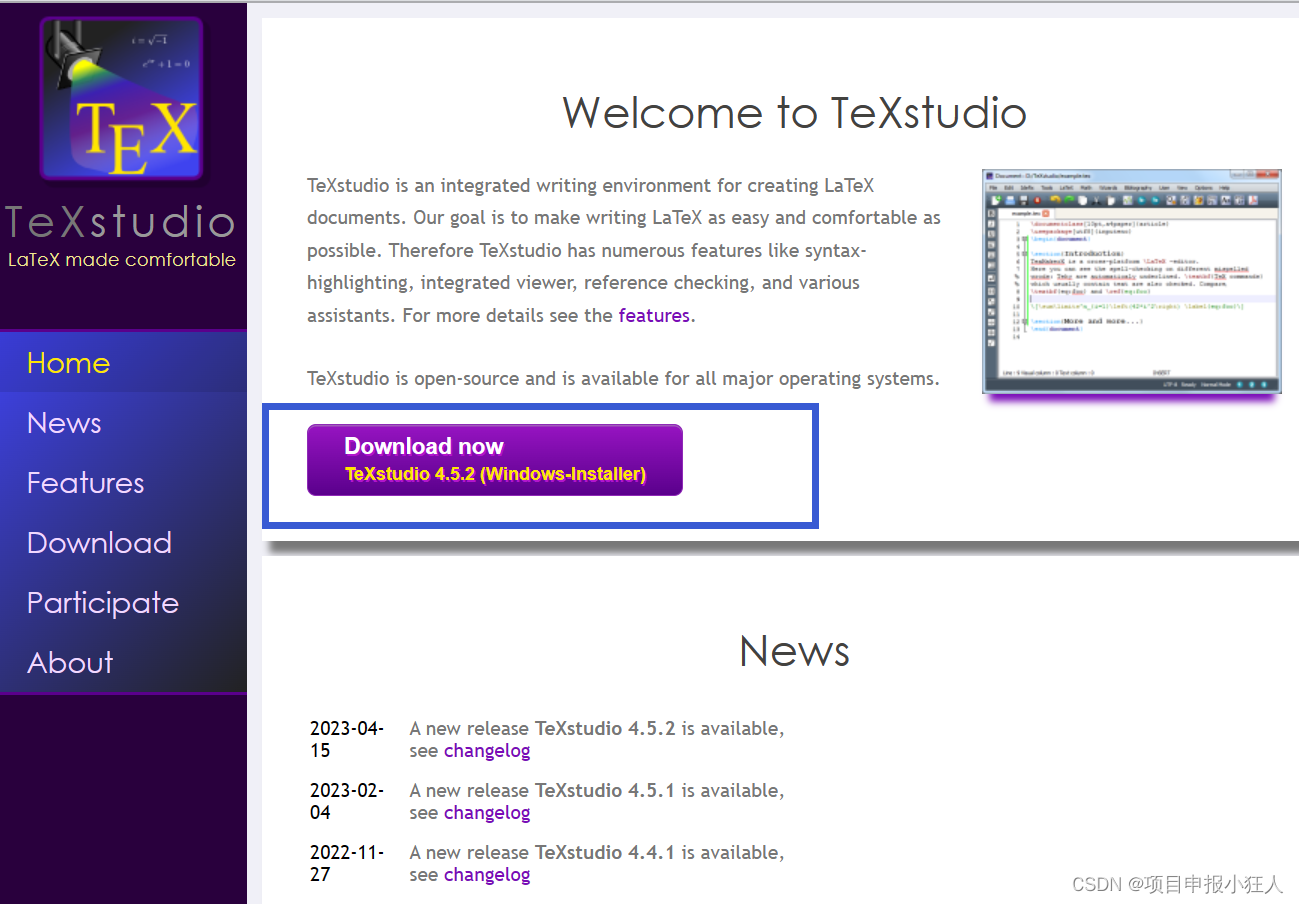
2、打开下载后的 TeXstudio 安装包,点击下一步
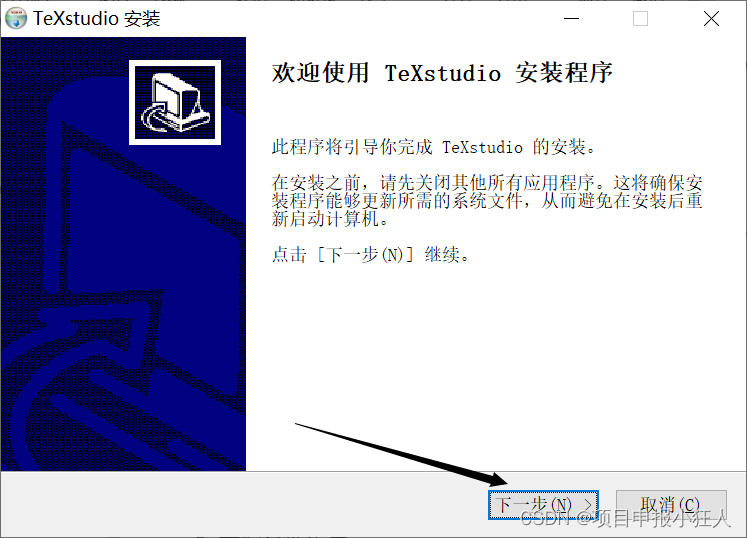
3、选择安装路径,如等待几分钟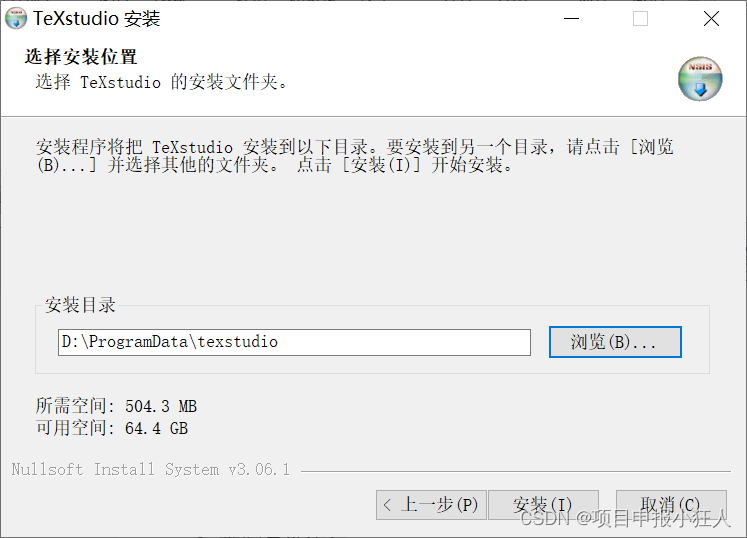 4、安装成功,点击 Close。
4、安装成功,点击 Close。
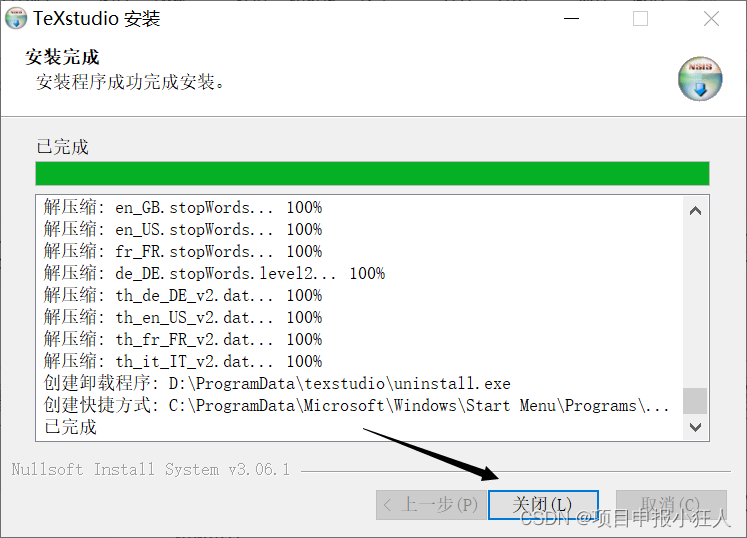
5、打开安装好的 TeXstudio,进行如下配置,方便使用。
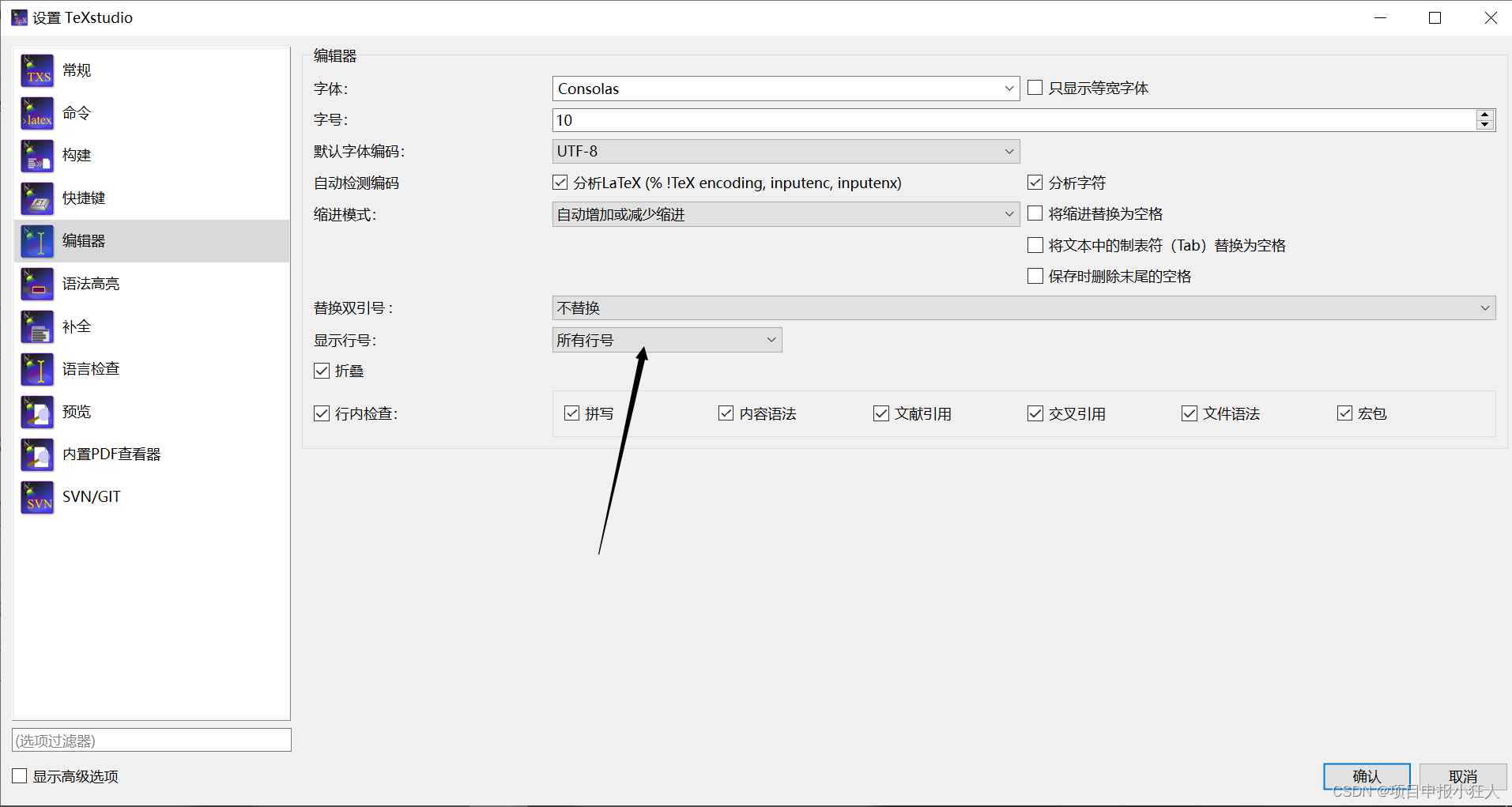
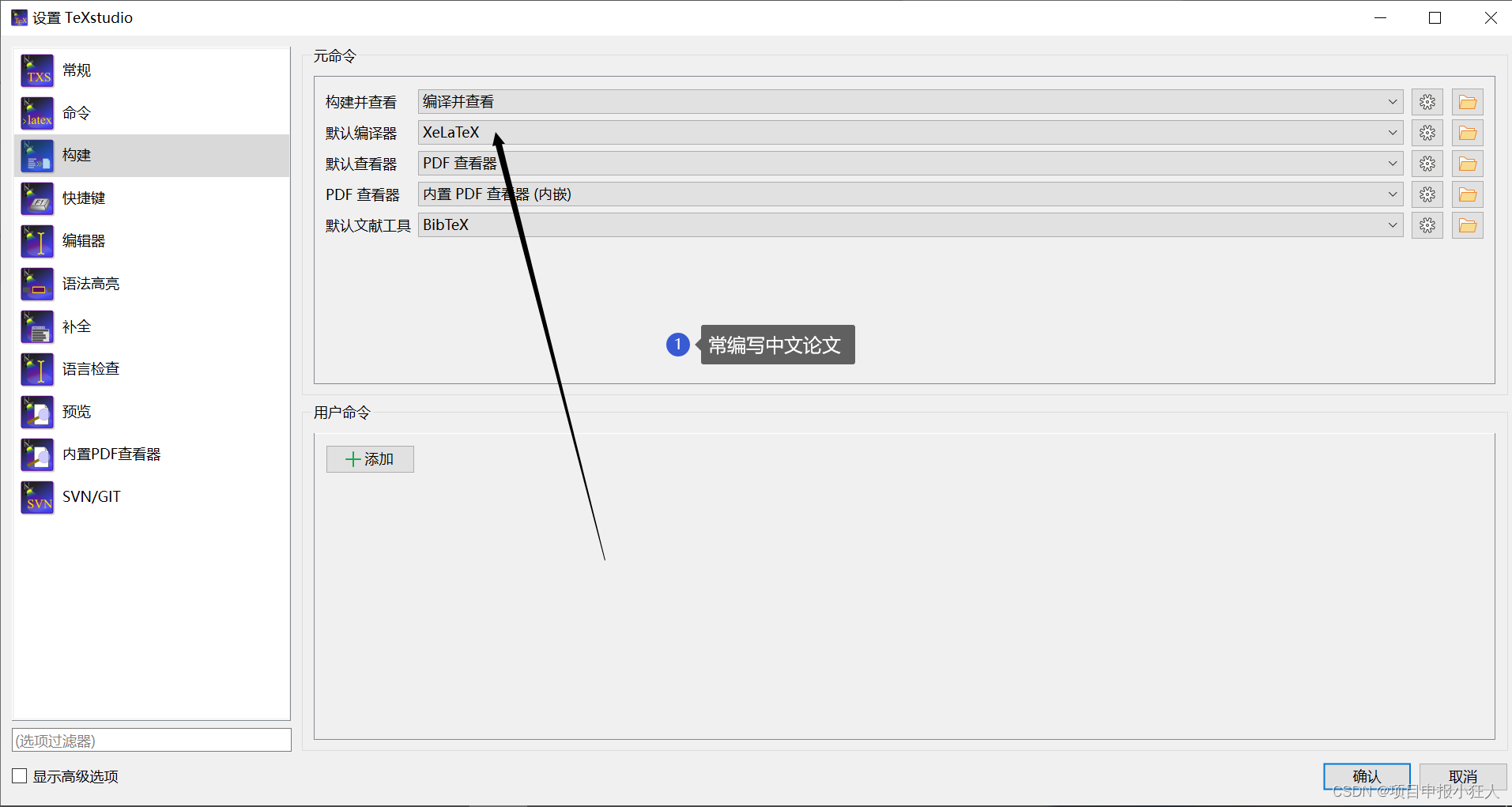
6、添加路径
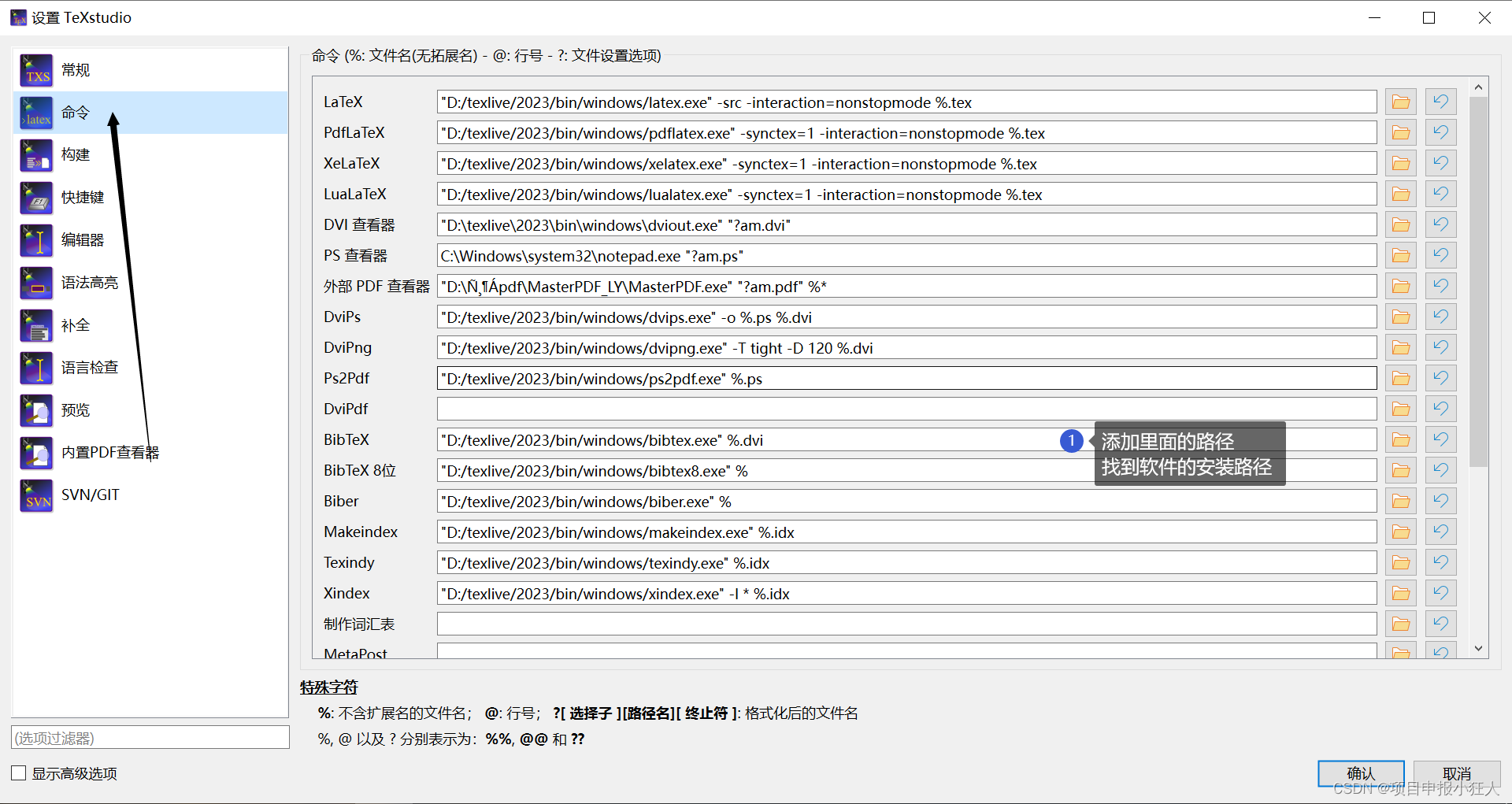
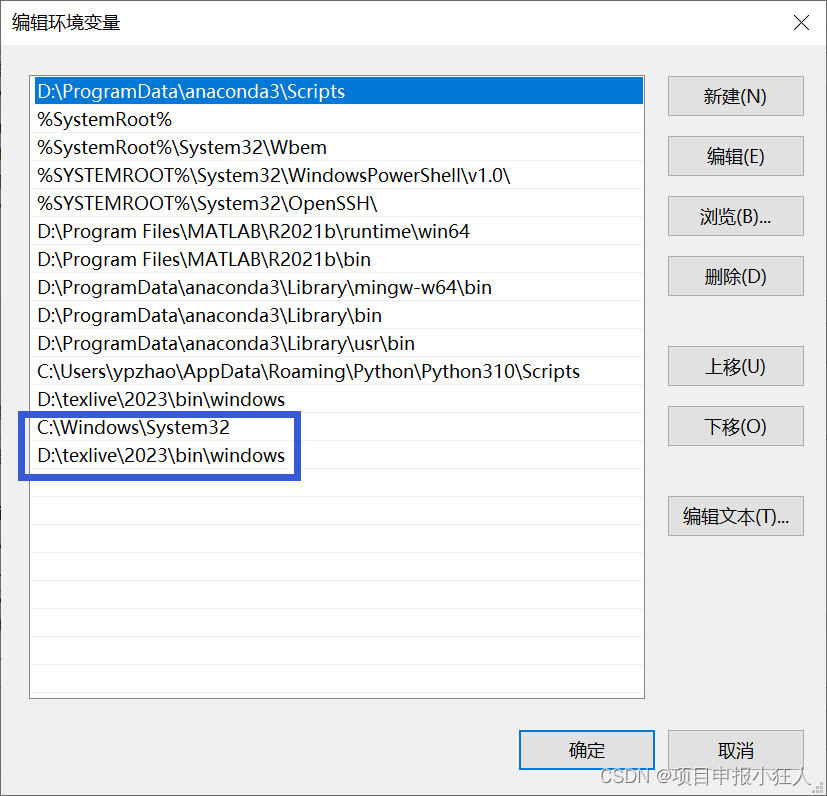
7、若遇到错误输入cmd后,以管理身份运行这行代码:
fmtutil-sys --all
运行结束后
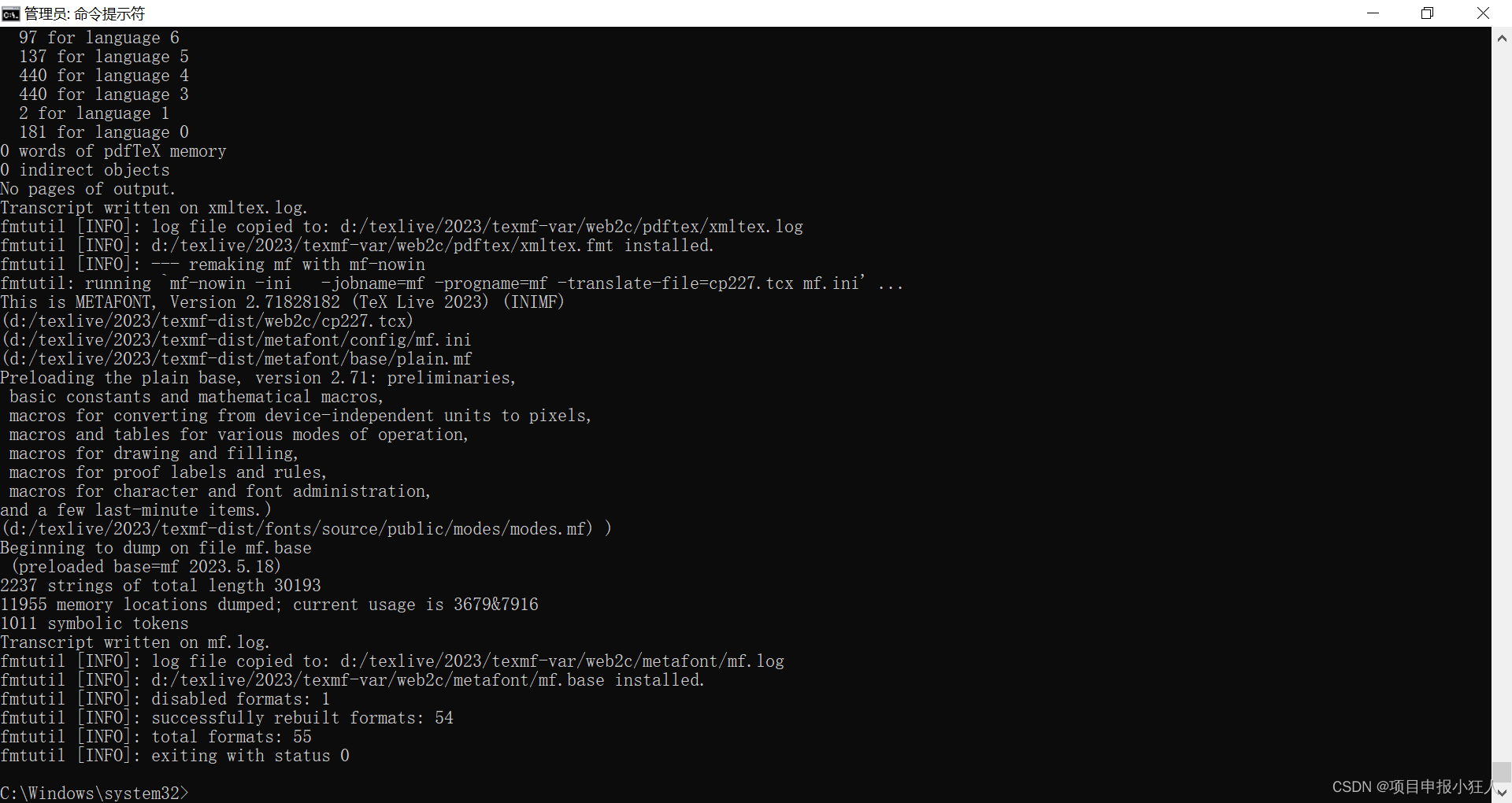
8、验证一下:
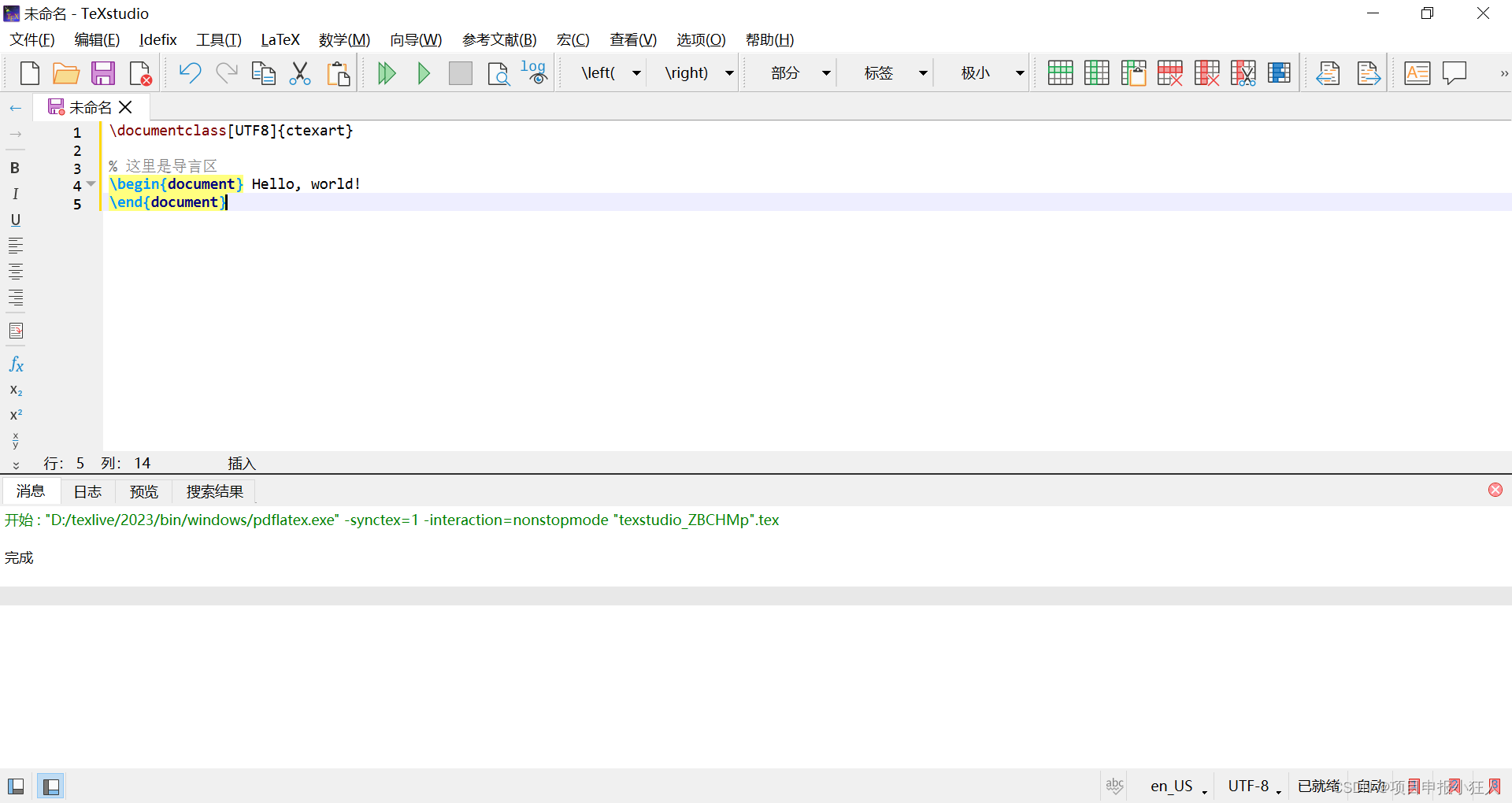
五、快速入门(LaTeX 常用语法)
5.1 文本格式
LaTeX 可以通过命令来控制文本的格式,例如:
- \textbf{text}:加粗文本。
- \textit{text}:斜体文本。
- \underline{text}:下划线文本。
5.2 数学公式
LaTeX 作为一款专业排版系统,最大的特点就是对数学公式和符号的支持。可以使用 $ 和 $$ 分别表示行内数学公式和独立数学公式,例如:
a+b=c:行内公式。
\sum_{i=1}^n i^2$$:独立公式。
5.3 LaTeX 支持有序列表和无序列表
- 有序列表:\begin{enumerate} … \end{enumerate}。
- 无序列表:\begin{itemize} …
\end{itemize}。
5.4 图片和表格
1、LaTeX 也支持插入图片和表格。插入图片可以使用 \includegraphics 命令,例如:
\begin{figure}[htbp]
\centering
\includegraphics[width=0.5\textwidth]{example.png}
\caption{示例图片}
\label{fig:example}
\end{figure}
2、插入表格可以使用 tabular 环境,例如:
\begin{
table}[htbp]
\centering
\caption{
示例表格}
\begin{
tabular}{
|c|c|}
\hline
Animal & Sound \\
\hline
Cat & Meow \\
\hline
Dog & Woof \\
\hline
\end{
tabular}
\label{
tab:example}
\end{
table}